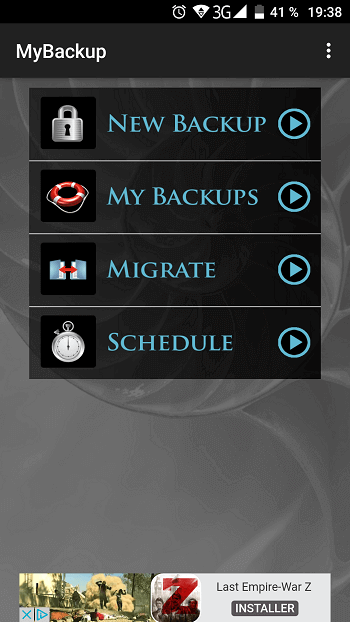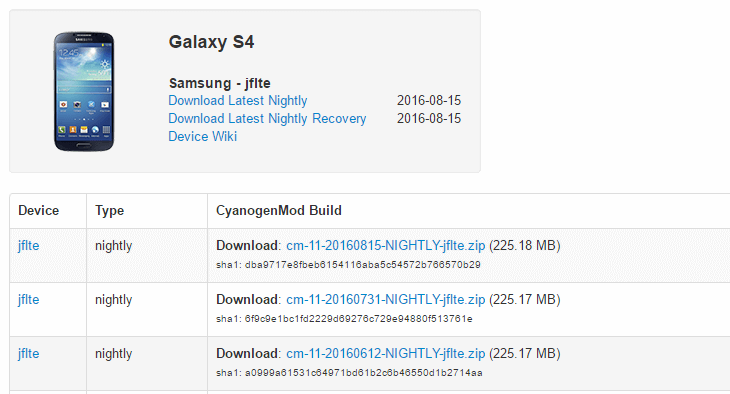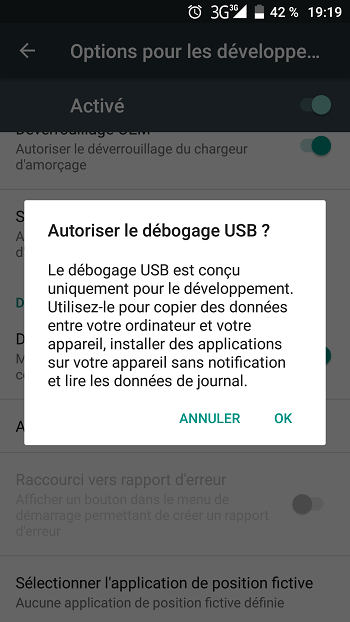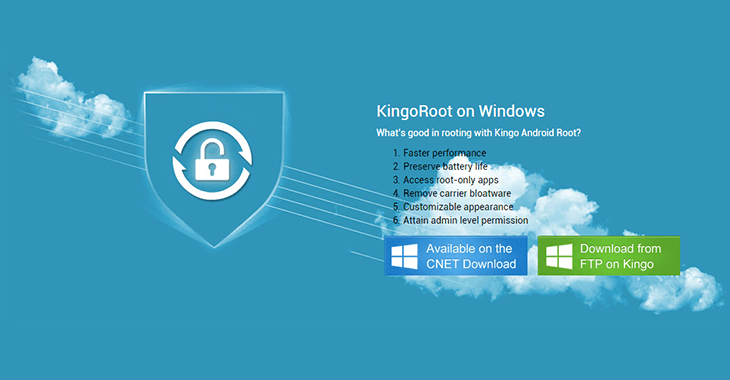Lorsque l’on achète un smartphone Android dernier cri, il dispose en général de la dernière version d’Android et fait chanter votre cœur. Mais un an ou deux après, c’est le drame ! Votre téléphone ne reçoit déjà plus les nouvelles mises à jour Android et est de plus en plus lent. Alors pour lui insuffler une deuxième vie, je vous propose de lui implanter une version non officielle d’Android. Mais attention, je préfère vous prévenir tout de suite, le passage à une ROM custom n’est pas sans risque. Vous allez devoir suivre scrupuleusement mes conseils auquel cas votre smartphone pourrait finir à la poubelle.
Outre le risque, le passage à une ROM personnalisée offre de nombreux avantages pour vous et votre smartphone : de nouvelles fonctionnalités et personnalisations, amélioration de la batterie, meilleures performances, mises à jour vers les dernières versions d’Android et j’en passe. Alors, vous êtes intéressé ? Parfait, suivez le guide !
Sauvegarder vos données
Dans un premier temps, vous devez sauvegarder toutes vos données car l’installation d’une ROM custom effacera tout ce qui se trouvent dans votre téléphone. Vous pouvez par exemple sauvegarder vos informations dans une carte SD ou le cloud à l’aide d’une application comme MyBackup.
Rechercher une ROM custom
Maintenant, depuis votre ordinateur, vous allez devoir rechercher une ROM alternative compatible avec votre mobile. Pour vous aider dans votre recherche, en voici une petite liste :
- Lineage OS
- Paranoid Android
- CarbonROM et Slim ROM
- OmniROM
Si votre smartphone est compatible avec l’une d’entre elles, rendez-vous à la page de téléchargement et rapatriez le fichier d’installation sur votre portable (sur la carte SD par exemple). Préférez une version Stable ou Release. Selon l’éditeur et votre appareil, la ROM custom s’appuiera sur le noyau d’Android 5 (Lollipop), 6 (Marshmallow) ou 7 (Nougat).
Autoriser le débogage USB
Pour installer la ROM custom sur votre appareil, vous devez activer le débogage USB. Pour ce faire, ouvrez les paramètres de votre téléphone et sélectionnez « Options pour les développeurs ». Si la rubrique n’apparaît pas, appuyez sur la commande « À propos du téléphone », puis à sept reprises sur la ligne « Numéro de build ». Activez l’option « Débogage USB ».
Rooter votre appareil
Pour accueillir une nouvelle ROM, votre smartphone doit être rooté. Pour ce faire, je vous propose l’application Kingo Root qui est compatible avec de nombreux terminaux. Téléchargez la version Windows de Kingo sur votre PC. Une fois téléchargé, lancez l’utilitaire, puis branchez votre smartphone à votre ordinateur et cliquez sur « Root ».
Téléchargez les outils d’installation
La mise en place d’une ROM custom varie sensiblement, suivant la ROM désirée et le modèle de votre téléphone. Par exemple, si vous êtes propriétaire d’un mobile Samsung, vous pouvez effectuer l’opération depuis votre PC avec le logiciel Odin. Pour ceux qui détiennent un Nexus de Google, tournez-vous vers Nexus Root Toolkit.
Installez et découvrez votre nouvel Android
Imaginons que vous souhaitez installer la ROM MIUI de chez Xiaomi. Il faut savoir qu’il n’existe pas d’assistant d’installation « automatique » pour cette ROM. Vous devez donc obligatoirement l’installer manuellement. Pour ce faire, éteignez votre smartphone, puis redémarrez-le en gardant les boutons « Power » et « Volume bas »enfoncés ou « Volume haut »selon les modèles. Utilisez ensuite les touches de volume pour naviguer dans les différents menus.
À présent, sélectionnez l’option « Recovery », puis validez à l’aide du bouton « Power ». De là, activez successivement les commandes « Wipe data /factory reset », « Wipe cache » et enfin, « Wipe dalvkik cache ». Notez que la dernière commande se trouve dans la rubrique « Advanced ».
Après avoir suivi scrupuleusement ces étapes, revenez au menu « Recovery ». Exécutez maintenant les commandes « Install zip from SD card », puis « Choose zip from SD card ». Choisissez la ROM MIUI, puis patientez jusqu’à la fin de l’installation et redémarrez votre smartphone.
C’est tout ! Votre smartphone devrait démarrer sur l’écran de configuration de la ROM installée. Il ne vous reste plus qu’à paramétrer tout cela.